우리 모두는 컴퓨터에 고유한 IP 주소가 있다는 것을 알고 있지만 일부 사용자는 자신의 IP 주소가 LAN의 사용자에게 공개되는 것을 원하지 않지만 IP 주소를 숨기는 방법을 모릅니다. Windows 7에서 IP 주소를 스푸핑하려면 다음 단계를 따르세요.
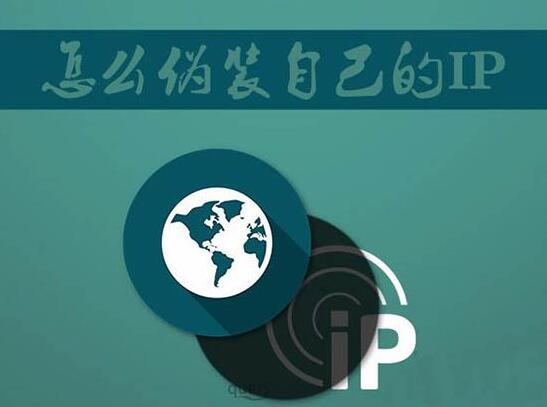
IP 주소를 위장하는 방법.
1. 그림과 같이 화면 오른쪽 하단에 있는 네트워크 연결 아이콘을 마우스 오른쪽 버튼으로 클릭하여 네트워크 및 공유 센터를 엽니다.
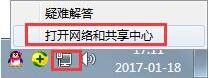
2. 어댑터 설정 변경을 클릭하고 마우스 오른쪽 버튼을 클릭합니다. 그림과 같이 로컬 연결 속성을 엽니다.
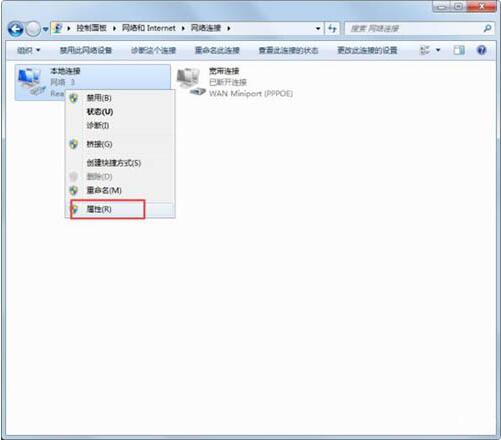 로컬 연결 속성을 연 후 그림과 같이 인터넷 프로토콜 버전 IPv4를 클릭합니다.
로컬 연결 속성을 연 후 그림과 같이 인터넷 프로토콜 버전 IPv4를 클릭합니다.
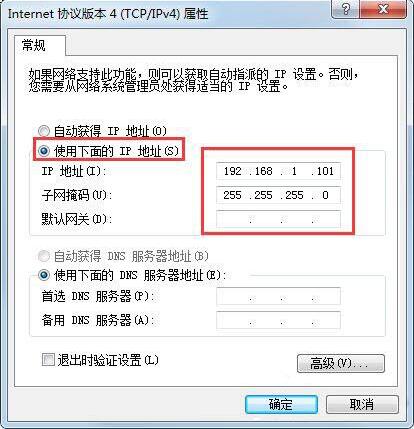 4. 을 클릭한 다음 IP 주소를 입력합니다. 확인 후 사용하기 전에 몇 초 동안 로컬 연결을 비활성화하십시오. 그림과 같이:
4. 을 클릭한 다음 IP 주소를 입력합니다. 확인 후 사용하기 전에 몇 초 동안 로컬 연결을 비활성화하십시오. 그림과 같이:
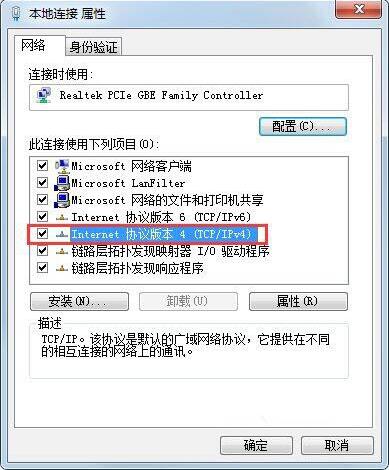 참고: 주소 192.168.1.101의 처음 7자리는 라우터 LAN 기반의 IP 주소입니다. 다르면 인터넷에 접속할 수 없습니다. IP 주소의 마지막 세 자리가 동일한 LAN에 있는 다른 컴퓨터의 주소와 동일할 경우 인터넷에 접속할 수 없습니다.
참고: 주소 192.168.1.101의 처음 7자리는 라우터 LAN 기반의 IP 주소입니다. 다르면 인터넷에 접속할 수 없습니다. IP 주소의 마지막 세 자리가 동일한 LAN에 있는 다른 컴퓨터의 주소와 동일할 경우 인터넷에 접속할 수 없습니다.
위 내용은 Windows 7 컴퓨터에서 IP 주소를 위장하는 방법의 상세 내용입니다. 자세한 내용은 PHP 중국어 웹사이트의 기타 관련 기사를 참조하세요!